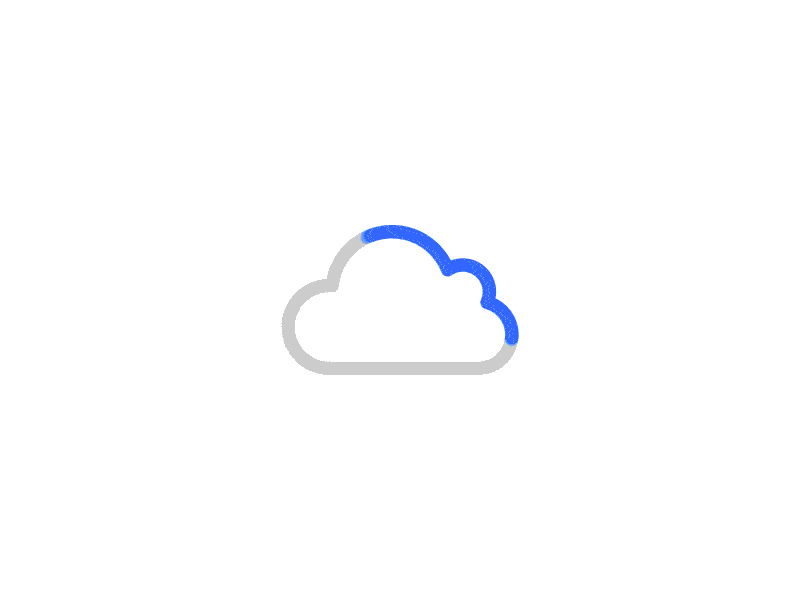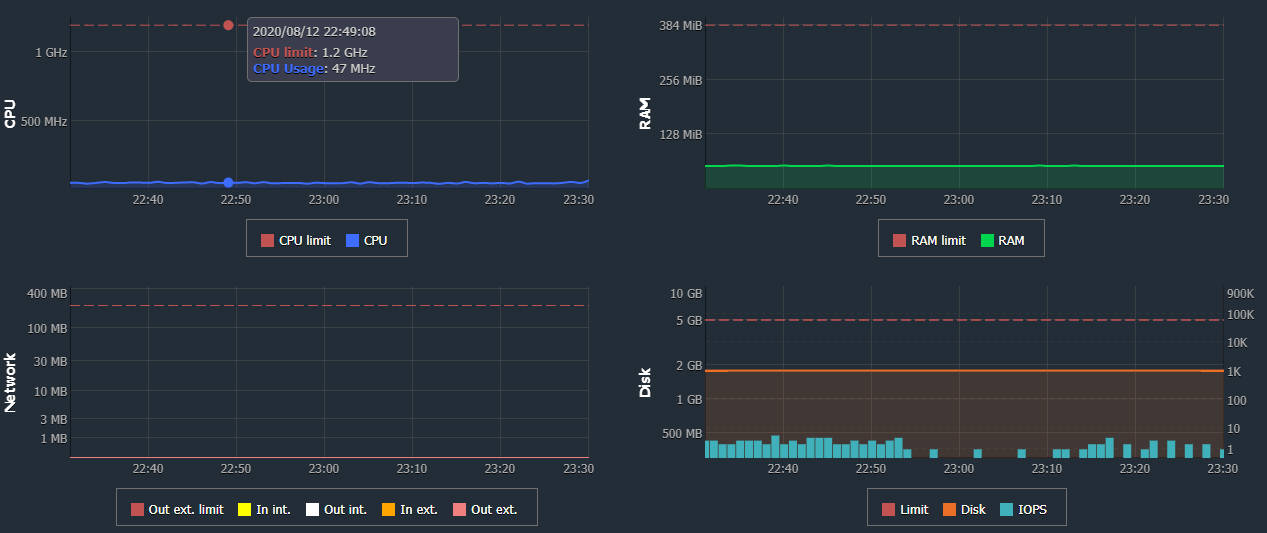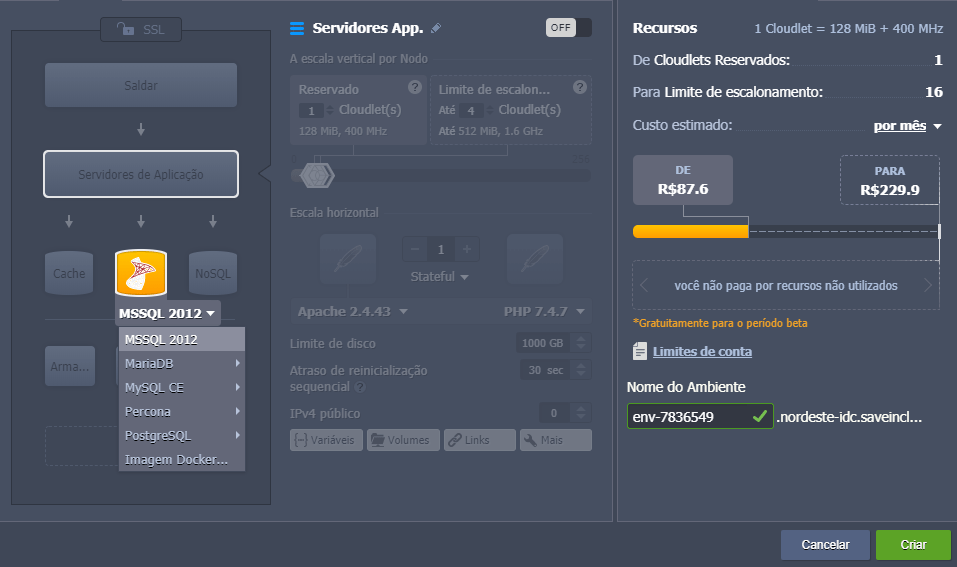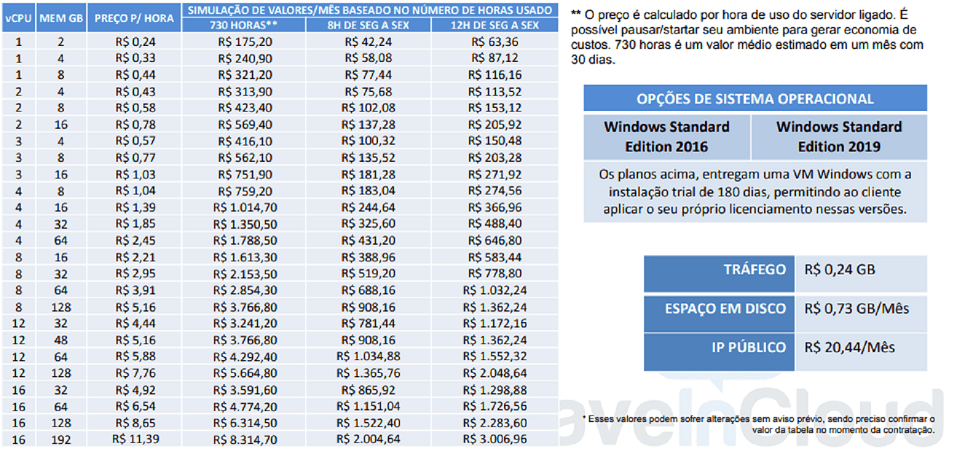O Jitsi Meet revolucionou o mundo das videoconferências. Em uma era dominada pela necessidade de conexão constante, esta plataforma de código aberto destaca-se pela sua eficácia e simplicidade. Seja para reuniões de trabalho, encontros familiares ou aulas online, a escolha do software de comunicação é vital.
Com uma interface amigável e recursos avançados, o Jitsi Meet atende às demandas mais rigorosas, garantindo interações claras e sem interrupções. Descubra como esta ferramenta pode elevar a qualidade de suas videoconferências.
Por que Jitsi?
As principais vantagens de usar a videoconferência Jitsi:
- Solução de código aberto fornecida gratuitamente e com um amplo suporte da comunidade
- Instalação com um clique e configuração fácil
- Processo amigável de organizar chamadas de vídeo e áudio, bem como salas de várias reuniões
- Alto nível de privacidade e segurança devido à implantação em contêineres isolados com tráfego criptografado
- Uma ampla escolha de provedores de serviços em diferentes países para hospedar o aplicativo localmente
- Suporte para todos os clientes disponíveis (Windows, Linux, Mac, iOS, Android)
Neste artigo, compartilharemos os detalhes de como colocar o Jitsi em funcionamento com Jelastic PaaS para obter controle total sobre seus dados, hospedagem segura no datacenter local e não atender à necessidade de instalação manual com manutenção complexa. Siga as etapas abaixo e obtenha seu próprio aplicativo de videoconferência auto-hospedado em minutos.
Instalação do Jitsi
1. Faça login no painel Jelastic e inicie a instalação importando o arquivo de manifest apropriado do GitHub.
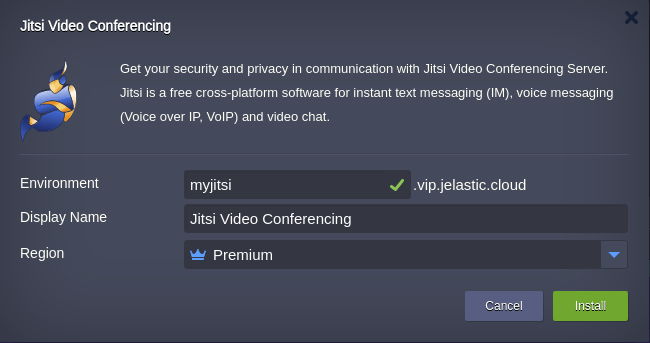
Assim que a instalação for concluída, a janela de sucesso aparecerá com as credenciais do host da videoconferência (administrador).
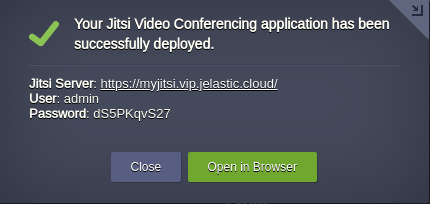
2. Clique no URL do servidor Jitsi ou no botão Abrir no navegador para obter acesso ao painel de administração da videoconferência.
CERTIFICADO SSL
Dependendo do provedor de serviços de hospedagem, a plataforma protege o tráfego do aplicativo com um certificado SSL válido ou certificados intermediários de teste (“Fake LE Intermediate X1”) certificado SSL. Caso o certificado Fake tenha sido emitido, ele é adequado apenas para fins de avaliação ou teste. Em outro caso, você pode continuar com o certificado válido que a plataforma emitiu para o seu ambiente ou pode vincular um domínio personalizado e obter um certificado SSL válido para ele. Siga nosso tutorial na seção Vincular domínio personalizado abaixo.
https://jelastic.com/blog/jitsi-video-conferencing/#Bind-Custom-Domain
ENCRIPTAÇÃO
Para reuniões individuais, o áudio e o vídeo são sempre criptografados usando DTLS-SRTP, desde o remetente até o destinatário. No caso de reuniões com vários participantes, todo o tráfego de áudio e vídeo ainda é criptografado na rede. Os dados são descriptografados ao atravessar o videobridge, mas nunca são armazenados em nenhum armazenamento persistente e apenas vivem na memória enquanto são roteados para outros participantes da reunião. Além disso, como estamos executando uma instância privada dentro do contêiner isolado, ela está sob seu controle total e nenhum terceiro pode acessá-la.
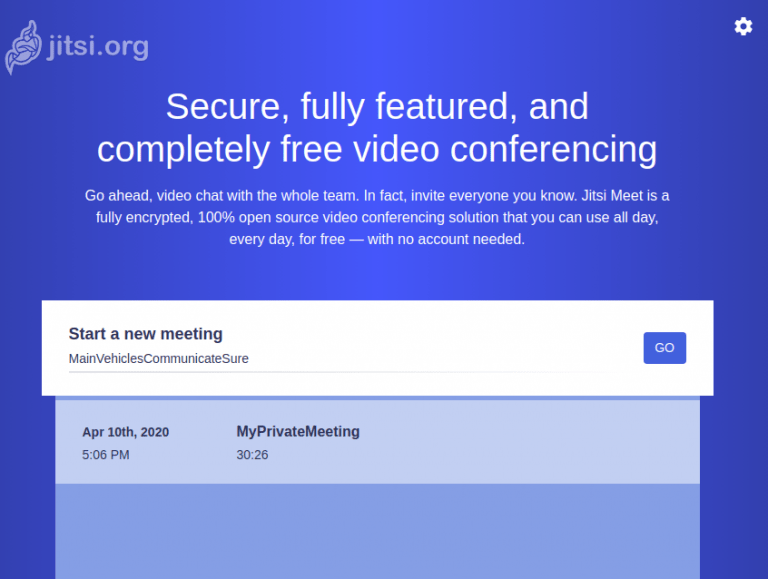
3. Use um gerador de nome de reunião para evitar possíveis coincidências ou crie o seu próprio, por exemplo, MyPrivateMeeting e clique em GO. Em seguida, pressione o botão Eu sou o host e insira as credenciais que você obteve na instalação do Jitsi para se tornar o administrador do serviço de videoconferência.
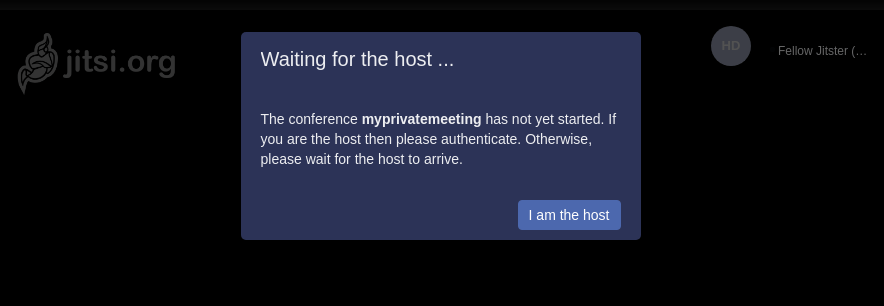
A reunião aparece assim que o primeiro participante se junta a ela pelo URL e é destruída assim que o último participante a deixou. Portanto, caso seja necessário manter alguma sala com reunião específica o tempo todo deve ficar pelo menos um participante. Caso contrário, se alguém entrar na mesma sala de reunião novamente, uma nova reunião será criada com o mesmo nome e não haverá conexão com a reunião anterior.
O Jitsi pode ser usado para realizar várias reuniões ao mesmo tempo, com uma limitação de 75 clientes conectados por reunião. Por padrão, o servidor Jitsi em Jelastic tem capacidade de recursos suficiente para lidar com uma carga pesada, mas se necessário, você pode escalá-la verticalmente durante o processo.
4. O próximo passo é proteger sua reunião com uma senha para garantir que alguém não convidado possa alcançá-la mesmo em caso de coincidência de nomes.
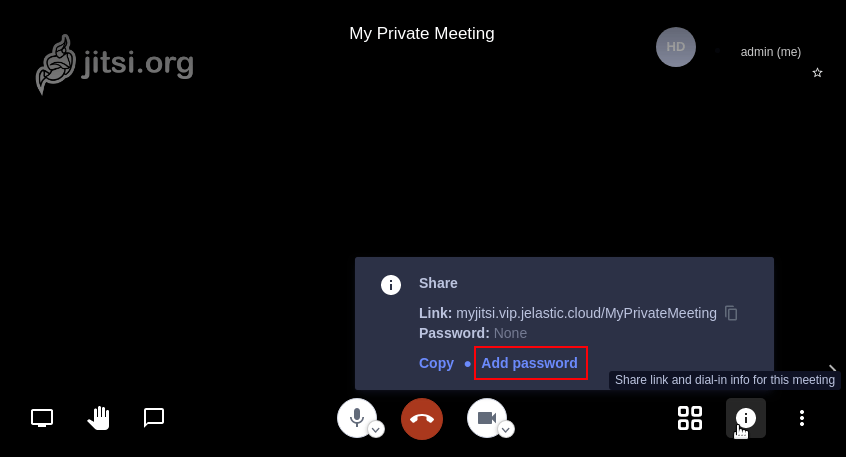
Lembre-se de que a senha é redefinida assim que a reunião for encerrada por todos os participantes. Portanto, ao ingressar em uma nova reunião na mesma sala, observe que a senha deve ser configurada novamente.
Agora sua reunião está pronta para aceitar conexões dos usuários com os quais você compartilhou o link, mas não se esqueça de enviar convites para eles com o link e a senha da reunião.
4. O próximo passo é proteger sua reunião com uma senha para garantir que alguém não convidado possa alcançá-la mesmo em caso de coincidência de nomes.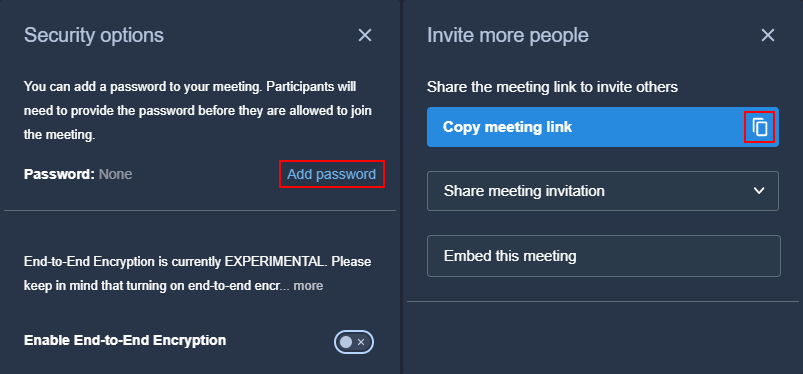
Agora sua reunião está pronta para aceitar conexões dos usuários com os quais você compartilhou o link, mas não se esqueça de enviar convites para eles com o link e a senha da reunião.
Lembre-se de que a senha é redefinida assim que a reunião for encerrada por todos os participantes. Portanto, ao ingressar em uma nova reunião na mesma sala, observe que a senha deve ser configurada novamente.
Cluster de alta disponibilidade Jitsi
Caso precise garantir a confiabilidade de seu aplicativo Jitsi, você pode selecionar a opção Cluster durante a instalação do pacote. Ele escalará automaticamente sua instância Jitsi no número especificado de nós (o campo Shards Number no quadro de instalação) para fornecer alta disponibilidade e aumentar o desempenho.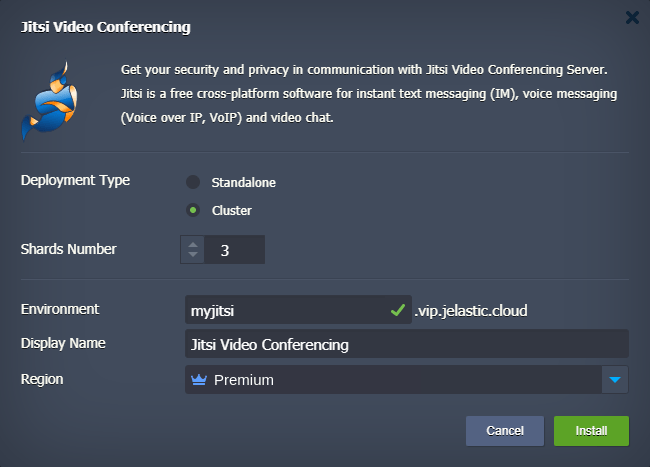
Como resultado, você obterá um cluster fragmentado com um balanceador de carga baseado em Haproxy e um nó de armazenamento dedicado para manter todos os registros no mesmo lugar.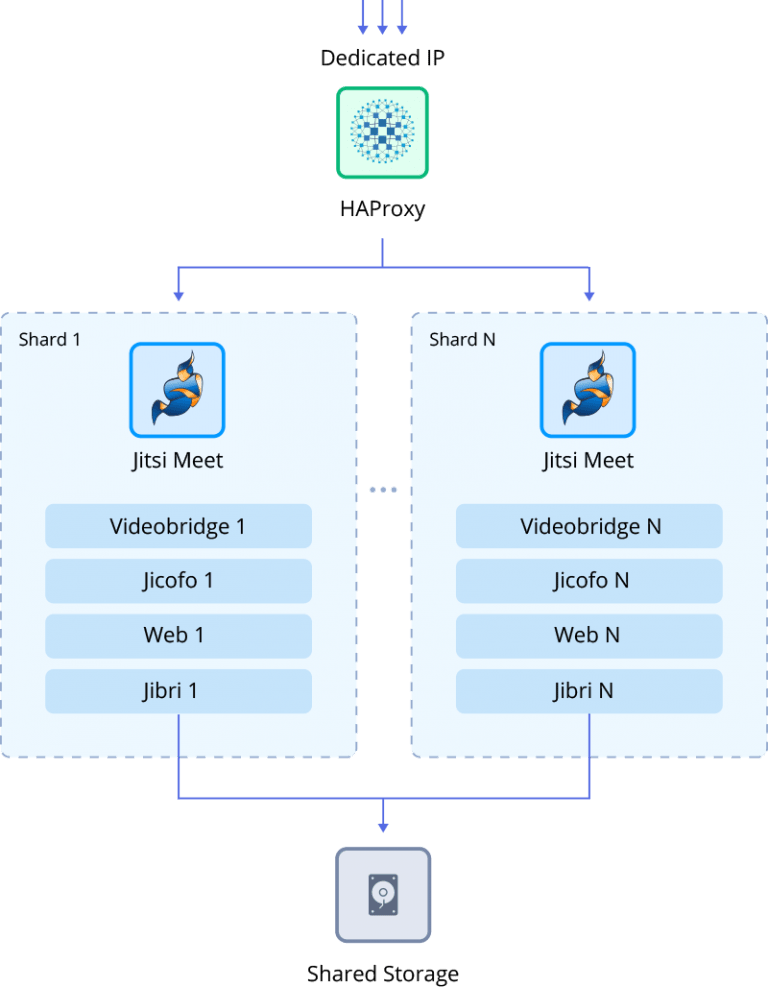
O Jitsi Cluster tem as seguintes peculiaridades:
- Todos os clientes são divididos de acordo com o nome da sala.
- O tamanho da sala (quantidade de clientes simultâneos) depende da quantidade de recursos alocados por shard.
- Uma única sala não pode ser compartilhado em vários fragmentos. No entanto, todas as salas e seus clientes serão divididos em fragmentos.
- As credenciais de administrador são as mesmas para todo o cluster.
- As gravações são salvas em um armazenamento compartilhado para que todos os registros fiquem localizados no mesmo lugar.
- Se um nó que está hospedando uma sala falhar, todos os clientes serão reconectados automaticamente à nova sala em um fragmento diferente (depois que o administrador inserir as credenciais para a nova sessão jitsi).
- No modo clusterizado, o certificado Let’s Encrypt é gerenciado por meio do complemento Jelastic Let’s Encrypt. No modo autônomo, ele é gerenciado diretamente por meio do aplicativo Jitsi.
Após a instalação, prossiga com a mesma configuração da instância Jitsi independente.
Funcionalidade Extra
Jitsi atrai também com alguns recursos exclusivos disponíveis em um aplicativo:
- O compartilhamento no YouTube permite a reprodução de vídeos do YouTube para todos os participantes.
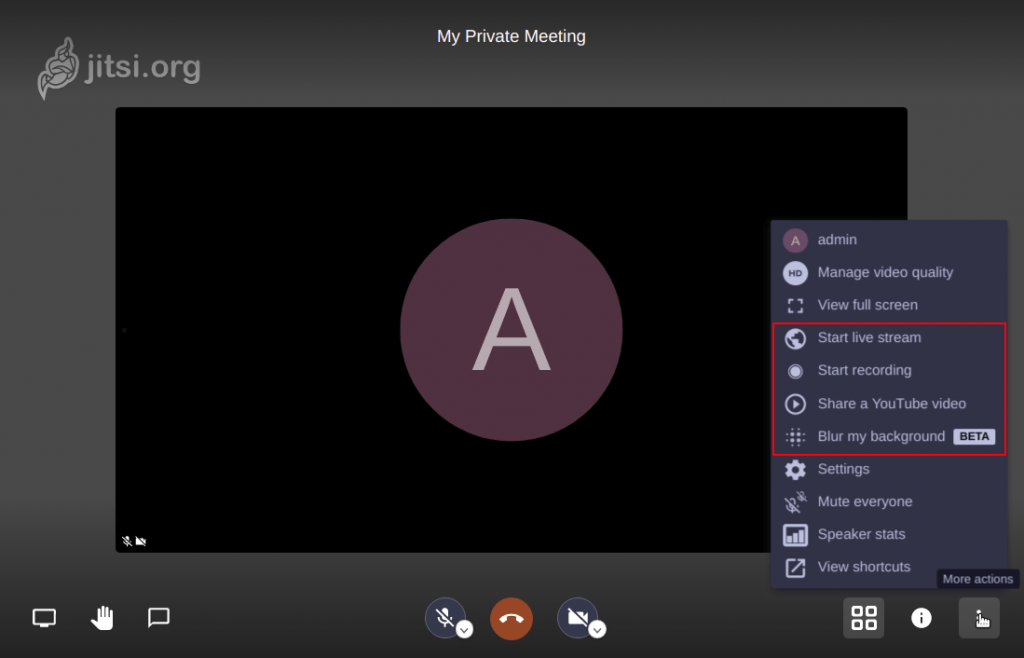
- Iniciar stream – permite transmitir áudio e vídeo via Youtube.
- Iniciar gravação – oferece a capacidade de gravar reuniões como arquivos de vídeo mp4 e salvá-los automaticamente na pasta /root/.jitsi-meet-cfg/jibri/recordings do contêiner Jitsi.
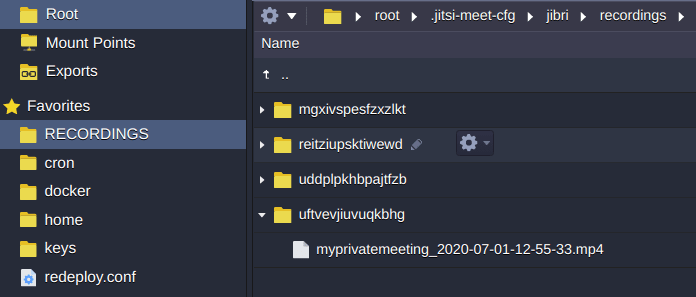
- Compartilhar um vídeo do YouTube – permite reproduzir o vídeo do YouTube para todos os participantes da reunião.
- Desfocar meu fundo – detecta o corpo do alto-falante e o exibe sem distorção, mas desfoca o fundo ao redor.
Além disso, você pode compartilhar sua tela usando o botão no lado esquerdo inferior do painel do aplicativo. Ele permite que você transmita a tela para todos os participantes:
- Tela inteira do computador
- Janela de um aplicativo específico
- Guia específica do navegador da web
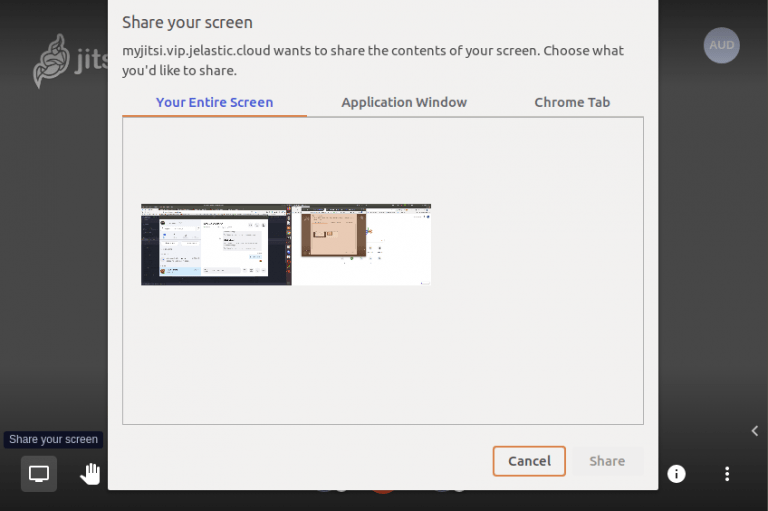
Vincular Domínio Personalizado
Agora o seu servidor Jitsi está disponível pelo domínio da plataforma gerado na instalação com os certificados falsos de teste. É o suficiente para fazê-lo funcionar para fins de desenvolvimento ou teste. Mas para a produção, você definitivamente precisa ter seu próprio domínio disponível para o servidor de videoconferência.
1. Vincule um nome de domínio personalizado ao servidor Jitsi por meio de A Record ou CNAME. É um requisito obrigatório. Você pode localizar o endereço IP fornecido na topologia do ambiente da seguinte maneira.
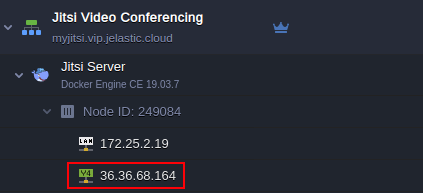
2. Em seguida, gere certificados Let’s Encrypt SSL válidos. Para fazer isso, abra a guia Add-Ons, encontre o Add-On de configuração de domínio e clique em Change.
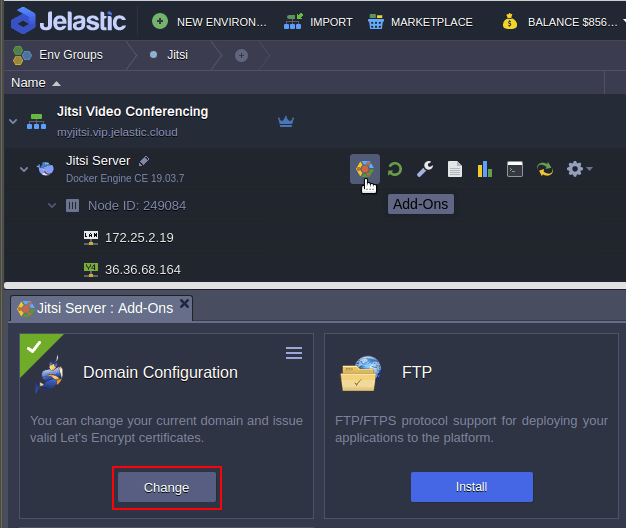
3. Especifique seu nome de domínio personalizado na janela pop-up e aplique as alterações para iniciar o procedimento de geração de certificado.
Assim que for concluído, a janela de sucesso aparecerá.
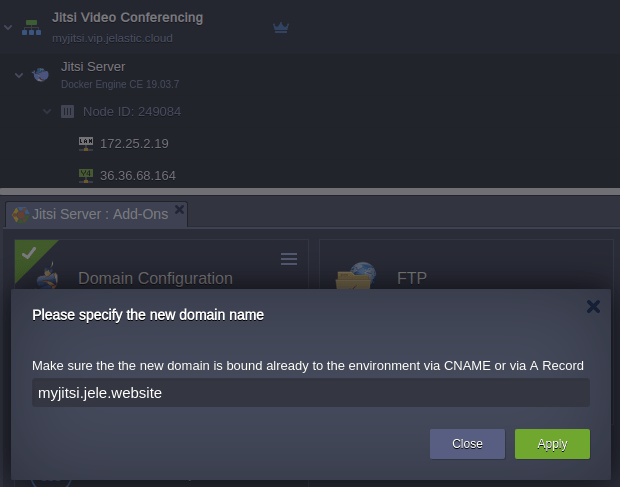
Assim que for concluído, a janela de sucesso aparecerá.

Agora seu servidor de videoconferência está pronto para atender a solicitações sob um novo nome de domínio personalizado com certificado SSL Let’s Encrypt válido.
Oferta especial de parceiros virtuozzo
Para apoiá-lo durante os tempos difíceis de lockdown, a Jelastic com vários provedores de serviços oferece hospedagem Jitsi gratuita com ofertas especiais:
- CloudJiffy oferece dois meses de hospedagem gratuita para Jitsi e Rocketchat nas regiões da Alemanha e dos EUA
- Hosteur oferece dois meses de hospedagem Jitsi gratuita em seus data centers na Suíça e na França
- SaveInCloud, provedor de serviços da América Latina, oferece 20 dias de hospedagem gratuita de Jitsi em seus data centers no Brasil
Lance seu próprio serviço de comunicação seguro, simples e escalonável com Jitsi hospedado em um provedor de serviços Jelastic preferencial. Teste 14 dias grátis!